
Inteligencia artificial
Cómo crear una felicitación navideña única con DALL-E y ChatGPT sin salir de WhatsApp
Deja que la inteligencia artificial haga el trabajo y consigue resultados originales y personales

Meta puede tener sus propios planes para llevar la IA generativa a WhatsApp, pero Microsoft ya se le ha adelantado. La fuerte apuesta de la compañía por la IA, integrando GPT-4, el modelo de lenguaje detrás de ChatGPT, con DALL-E 3, la IA generativa de texto a imagen, ambas de OpenAI, permite utilizar estas herramientas en prácticamente cualquier plataforma y sin costo alguno. En el caso de WhatsApp, se pueden crear contenidos usando la app de teclado de Microsoft, Swiftkey Keyboard, que ya incorpora estas herramientas, en lugar del teclado por defecto de Google, GBoard.
Durante los últimos meses, Microsoft ha llevado su ahora llamado Copilot a buena parte de sus programas más conocidos, así como al sistema operativo Windows 11, aunque esta última característica no está disponible en Europa. Sí lo está Microsoft Swiftkey Keyboard, que permite usar la IA con un buen número de aplicaciones, tanto en Android como en iOS.
Formas de sacarle partido hay muchas y una de ellas es usarla en WhatsApp para crear contenidos como, dadas las fechas, una felicitación navideña que sea original y única para compartir con los contactos. Con su imagen y texto, a través del teclado de Microsoft y sin necesidad de salir de WhatsApp, todo desde la app.
Cómo usar DALL-E en WhatsApp
Para emplear las capacidades de estas inteligencias artificiales desde WhatsApp, debes instalar primero la aplicación Microsoft Swiftkey Keyboard. Sigue estos pasos:
- Descarga Microsoft Swiftkey Keyboard desde Google Play o App Store, según tu móvil sea Android o iOS.
- Abre la app para realizar la configuración inicial. Pulsa en la opción Activar Swiftkey para que aparezca en la lista de teclados disponibles en el móvil.
- En Teclado en pantalla, activa el deslizador de Teclado Microsoft Swiftkey. A continuación, pulsa en Aceptar para confirmar la elección.
- Retrocede una pantalla y pulsa en Seleccionar Swiftkey y en Selecciona un método de entrada, escoge la opción Teclado Microsoft Swiftkey.
- Toca en Pruebe su teclado para finalizar la configuración. Tras permitir o no permitir que la app envíe notificaciones, te encontrarás en el menú de configuración de Swiftkey. Puedes cerrarla ya si quieres.
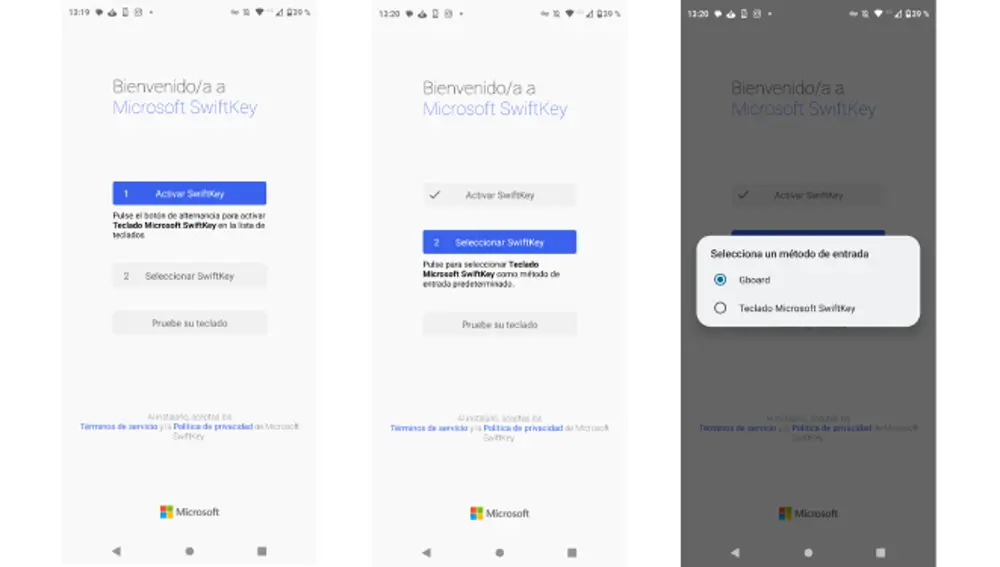
- Abre WhatsApp, accede a un chat y pulsa en el campo de texto para que se abra el teclado de Microsoft, ahora el predeterminado del teléfono.
- Para poder usar las funciones de IA, tanto para escribir como para crear imágenes, deberás ingresar un usuario bien de Google o de Microsoft. Pulsa en el menú de los tres puntos horizontales en la barra de herramientas de la parte superior del teclado. A continuación, toca en Iniciar sesión e introdúcelo.
- En la barra de herramientas del teclado, pulsa en Gif.
- Toca en Crear en el siguiente menú, es el último icono. Debajo del menú aparece una nueva caja de texto en la que debes introducir el prompt. Esto es la descripción de la imagen que quieres que DALL-E genere. Toca en Enviar y espera unos segundos.
- La IA te mostrará cuatro opciones posibles entre las que puedes elegir una. Pulsa en la que más te guste y entrarás en el editor de imágenes de WhatsApp por si quieres añadir algún cambio o escribir un mensaje que la acompañe antes de enviarla.
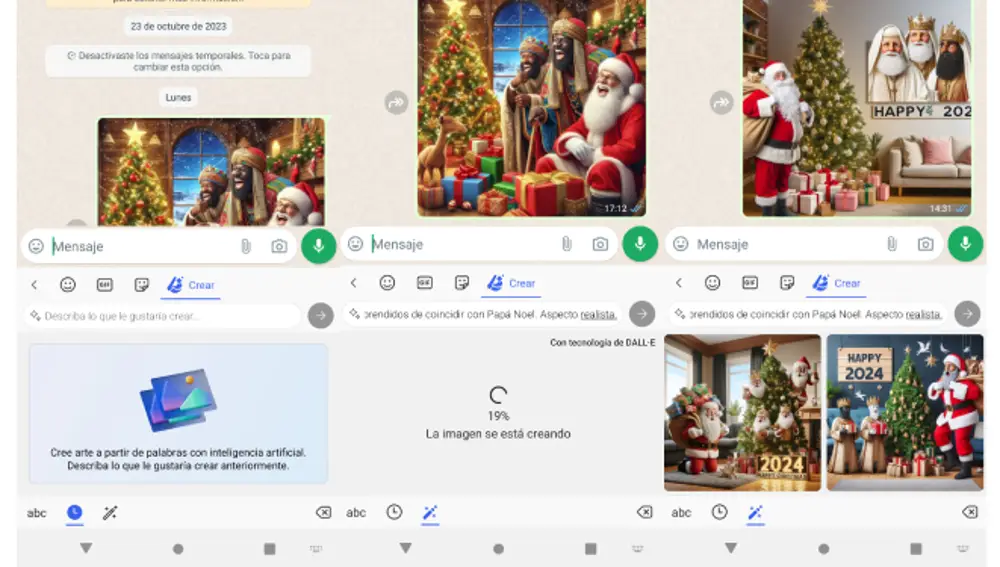
Un par de consideraciones. Cuanto más detallado sea el prompt, mejores resultados obtendrás y es probable que tengas que realizar varios intentos hasta que des con un resultado a tu gusto. DALL-E 3 puede generar texto en la imagen, pero lo hace bien con palabras en inglés y muy regular si son en español.
Cómo usar ChatGPT en WhatsApp
Si además de la imagen, quieres que GPT-4 te ayude a crear el texto que va a acompañar a la imagen o, simplemente, que te dé ideas para crear la felicitación o cualquier otra cosa, sigue estos pasos:
- Abre WhatsApp, entra en el chat al que vas a enviar la felicitación y toca en la caja de texto.
- Pulsa en el icono de Bing en la barra de herramientas del teclado. A continuación, en Redactar.
- Microsoft Swiftkey Keyboard abre una ventana con diferentes opciones. Introduce tu idea del texto que quieres en Escribir sobre y elige tono (hay cinco predefinidos, pero puedes agregar el que quieras), el formato y la extensión. Toca en Generar borrador para que GPT-4 cree el texto que después podrás copiar y usar donde quieras.
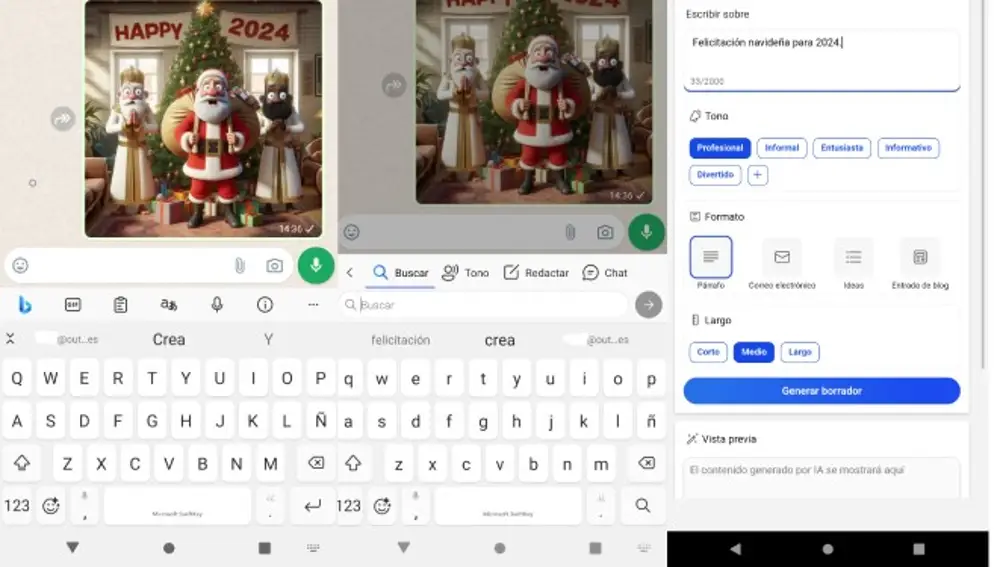
- Si lo que quieres son ideas, tras pulsar en el icono de Bing selecciona Chat.
- Se abrirá en WhatsApp el interfaz de Copilot con el que podrás conversar sobre lo que quieras. Si quieres usar GPT-4 en lugar del GPT-3.5 predeterminado, activa el deslizador de la opción Usar GPT-4 que aparece en pantalla.
✕
Accede a tu cuenta para comentar





